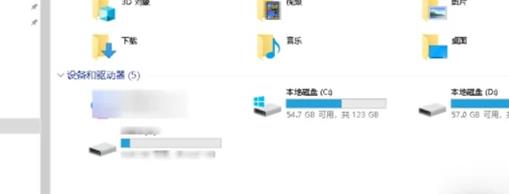我们所使用的电脑系列里面是自带一个虚拟光驱的,很多用户对于win10系统自带虚拟光驱怎么打开还不是很清楚? win10系统打开自带虚拟光驱方法教程: 1、进入电脑后打开资源管理器页
我们所使用的电脑系列里面是自带一个虚拟光驱的,很多用户对于win10系统自带虚拟光驱怎么打开还不是很清楚?

win10系统打开自带虚拟光驱方法教程:
1、进入电脑后打开资源管理器页面,然后找到ISO镜像文件默认显示的图标就是光盘样式。
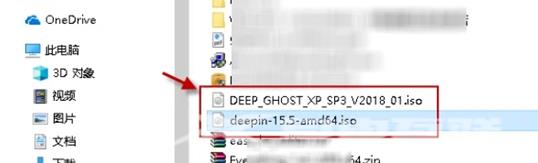
2、然后我们右击ISO镜像文件,在弹出的下拉框中选择装载选项。
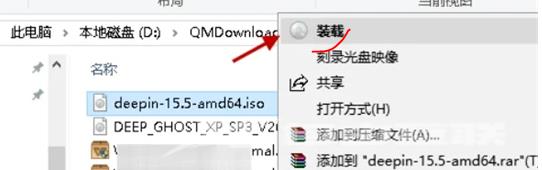
3、接着我们点击卸载功能,将iSO镜像文件装载到Win10所内置的虚拟光驱中。
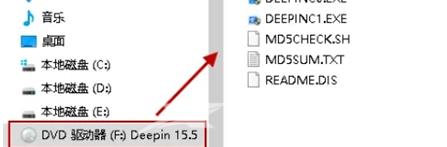
4、这时我们装载后的ISO镜像文件,可以在此电脑中打开查看镜像文件里的内容。
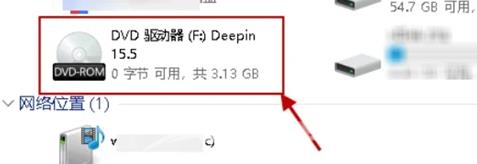
5、我们可以右击在下拉框中选择弹出选项进行官兵把hi该虚拟光驱。
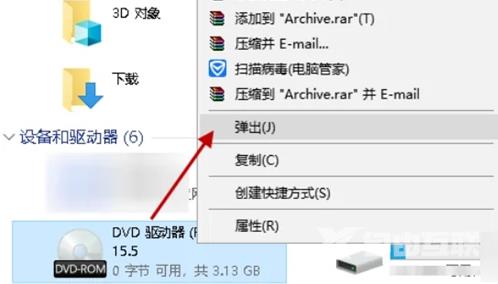
6、点击弹出功能后就会发现在此电脑里看不到该虚拟光驱了。